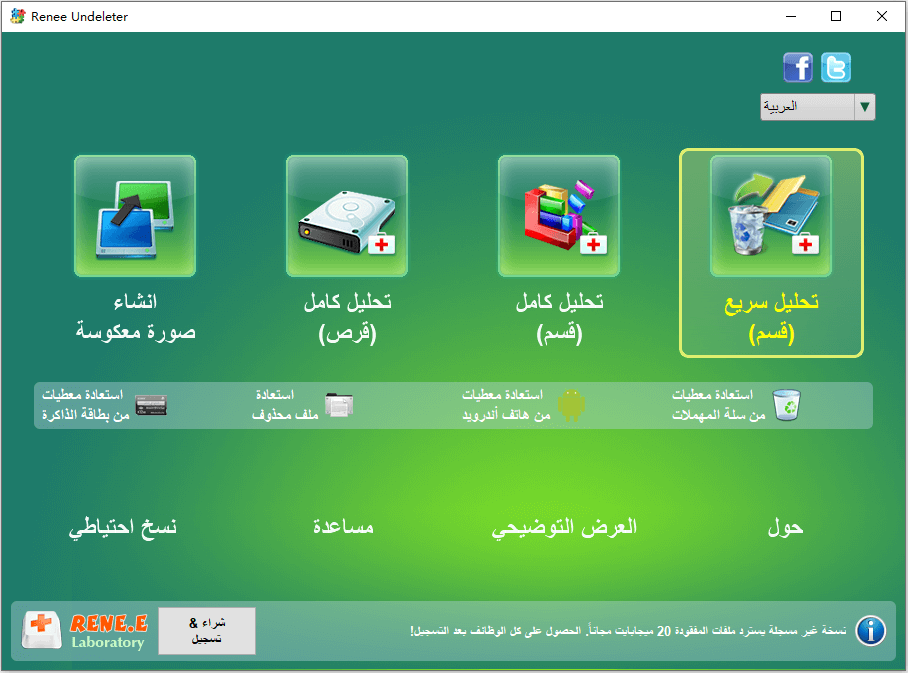إصلاح بطاقة SD التالفة في أندرويد واستعادة الصور المحذوفة بسهولة
- الصفحة الرئيسية
- دعم
- حلول عن استعادة معطيات
- استعادة بيانات من بطاقة SD
- إصلاح بطاقة SD التالفة في أندرويد واستعادة الصور المحذوفة بسهولة
ملخص
قد يشعر البعض بالصدمة عندما تتعطل بطاقات الذاكرة الخاصة بهم أو تتلف. في هذه المقالة، سنقدم لكم بعض الطرق السريعة لإصلاح بطاقة الذاكرة والحفاظ على البيانات المخزنة عليها.
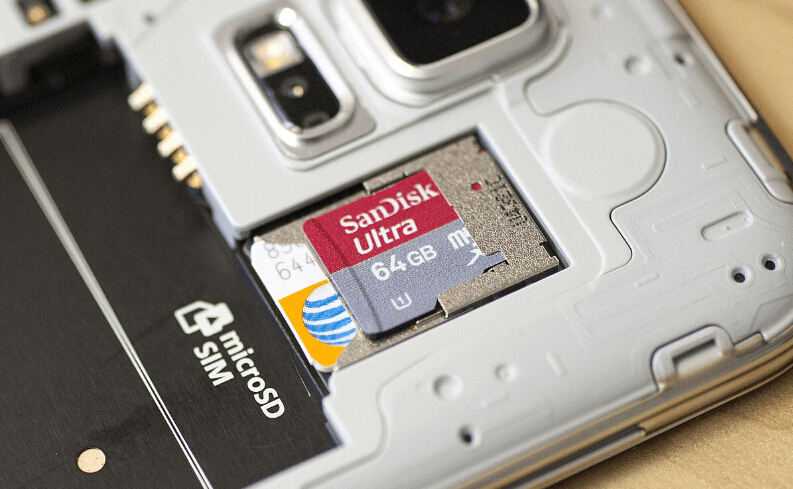
- تختفي الصور المحفوظة في بطاقة SD.
- لا يمكن عرض الصور أو الفيديوهات في بطاقة SD بعد توصيلها بالحاسوب.
- ظهور نوافذ منبثقة مثل "لم يتم تنسيق بطاقة SD" و"لم يتم التعرف على بطاقة SD".
……
تشير هذه الرسالة إلى أن بطاقة SD لديك قد تعرضت للتلف. إذا كان هاتفك يعمل بنظام أندرويد ، قد تتلقى رسالة تفيد بـ ” بطاقة SD تالفة “.
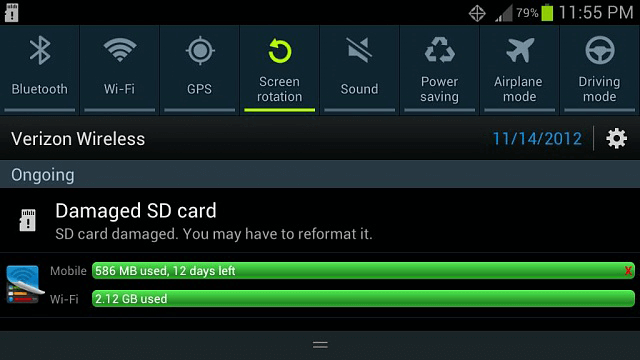
الجزء 1. كيفية استرداد الصور المحذوفة من بطاقة SD لهاتف Android باستخدام Renee Undeleter

استعادة البيانات قوية يمكن استعادة البيانات حتى الأجهزة التي بها الكثير من القطاعات التالفة.
دعم لأجهزة متعددة بطاقة SD/SDHC/SDXC، قرص USB، قرص صلب، قرص SSD، كمبيوتر، إلخ.
استعادة أنواع الملفات الصور، الفيديو، الصوت والمستندات ورسائل البريد الإلكتروني، إلخ.
سهل لاستخدام فقط 3 خطوات بسيطة لإكمال الاسترداد، ودعم معاينة الملفات قبل الاسترداد.
التوافق يدعم أنظمة تشغيل Windows و Mac OS
سهل لاستخدام فقط 3 خطوات بسيطة لإكمال الاسترداد
استعادة أنواع الملفات الصور، الفيديو، الصوت والمستندات، إلخ.
دعم لأجهزة متعددة بطاقة ذاكرة، قرص USB، قرص صلب، قرص SSD، إلخ.
تجربة مجاناتجربة مجاناتجربة مجانا قد تم تنزيل مجانا 6374 مرة!① قم بتنزيل وتثبيت برنامج Renee Undeleter.
② بعد توصيل بطاقة SD بالكمبيوتر، قم بتشغيل Renee Undeleter وانتقل إلى [ تحليل سريع (قسم)].
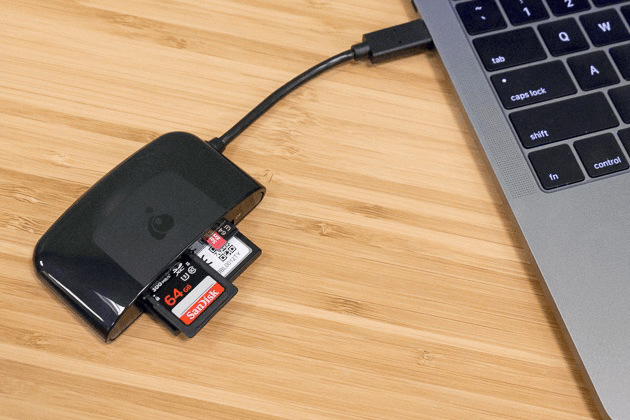
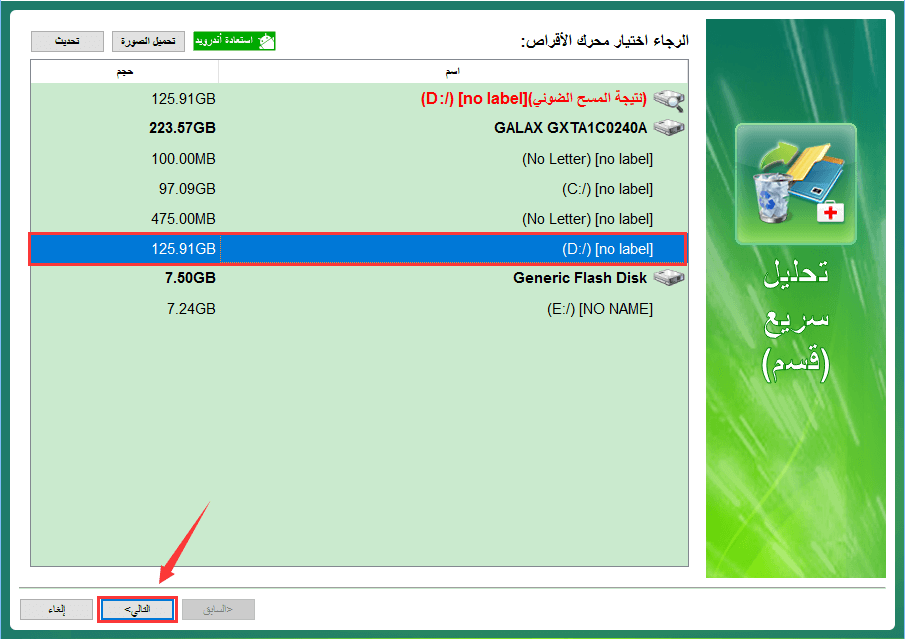
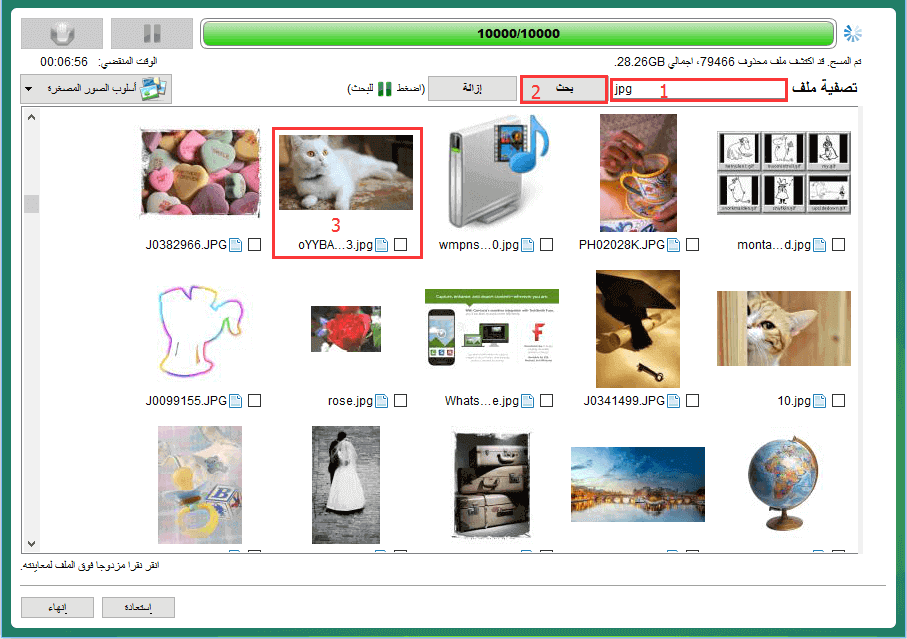
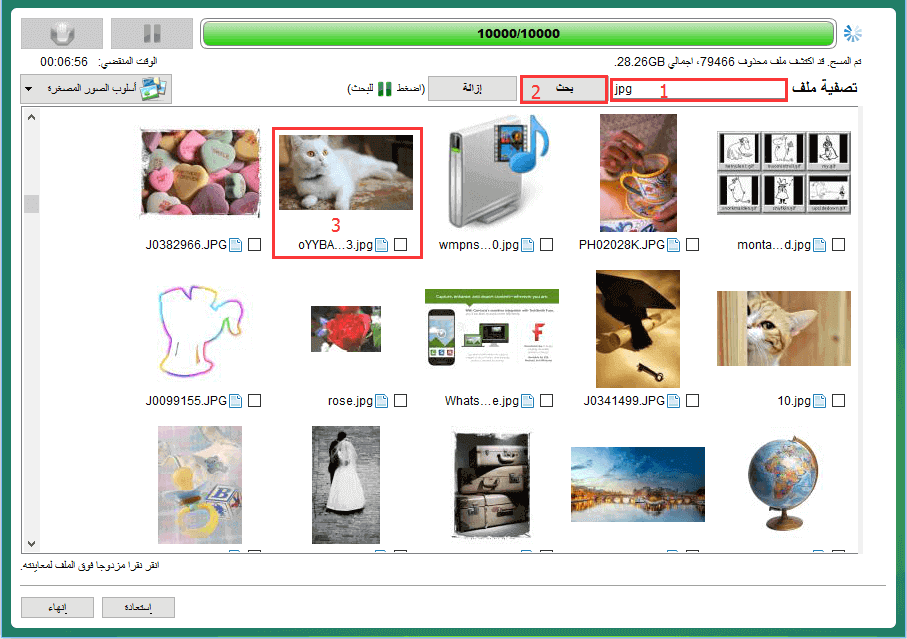
الجزء 2. إصلاح بطاقة SD التالفة في هاتف Android
الطريقة 1: إصلاح بطاقة SD التالفة باستخدام CHKDSK
① أدخل بطاقة SD في قارئ البطاقات وقم بتوصيله بالكمبيوتر.
② انتقل إلى البحث واكتب [cmd]. ثم ستظهر لك قائمة [موجه الأوامر].حدده وانقر بزر الماوس الأيمن لتشغيله كمسؤول.
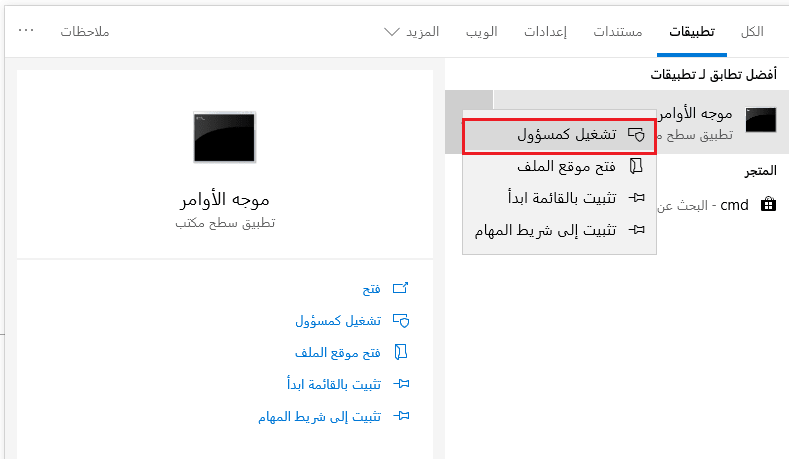
n: هو حرف محرك الأقراص لبطاقة SD المستهدفة و/f هو أمر الإصلاح. ثم اضغط على Enter لتشغيل الأمر والخروج من النافذة عند الانتهاء.
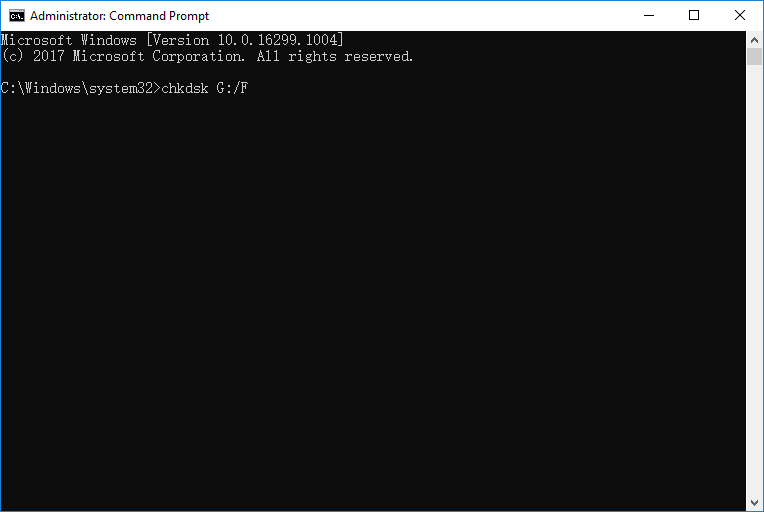
الطريقة 2: إصلاح بطاقة SD باستخدام مُنسق SD
SD Formatter هي أداة لإصلاح/تنسيق/مسح بطاقة SD.يمكنها استبدال أداة التنسيق المضمنة في Windows.بالإضافة إلى ذلك، فهي متوافقة مع Windows وMacOS، ويمكنها تحسين عدم الاستقرار واستعادة الأداء الأصلي لبطاقة SD في هاتف Android.
① قم بتثبيت SD Formatter ووصل بطاقة SD بالكمبيوتر .
② قم بتشغيل التطبيق وحدد بطاقة SD المستهدفة. ثم حدد أحد خيارات التنسيق، [التنسيق السريع] و[تنسيق الاستبدال]. التنسيق السريع هو حذف الملفات والمجلدات ولكن يُسمح باستردادها بواسطة تطبيق الطرف الثالث؛ بينما تنسيق الاستبدال هو مسح جميع البيانات تمامًا. إذا تعذر تنسيق بطاقة SD أو حذفها، أو تم عرض السعة على أنها 0، فيرجى تحديد [تنسيق الاستبدال].
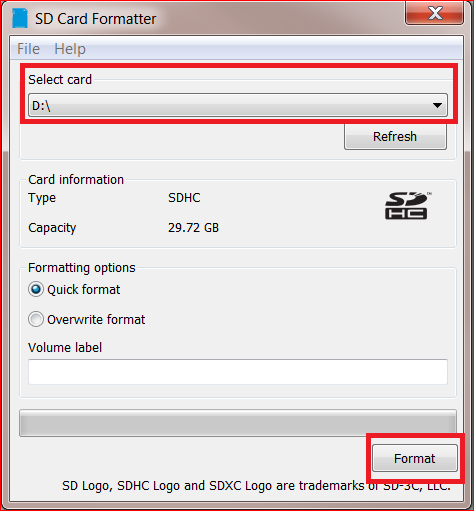
الجزء 3. الصيانة اليومية لبطاقة SD
- قم بتنزيل التطبيقات من المواقع الإلكترونية غير المصرح بها.
- قم بإزالة بطاقة SD بشكل آمن من الهاتف لتجنب إيقاف عملية الكتابة/القراءة .
- من المهام الأساسية التي يجب القيام بها اتباع الخطوات الصحيحة عند إخراج بطاقة SD من الكمبيوتر.
- تشغيل الملفات أو التطبيقات الكبيرة لفترة طويلة يؤدي إلى ارتفاع حرارة بطاقة SD.
في هذه الحالات، يرجى ملاحظة
1. لا تقم بتوصيل بطاقة SD قيد الاستخدام فجأة.
بغض النظر عن الهواتف أو الكاميرات أو قارئات البطاقات ، لا يجب إزالة بطاقة SD بشكل مفاجئ، خاصة أثناء الكتابة أو القراءة، لأن ذلك قد يتلف نظام الملفات ويؤدي إلى أخطاء في التخزين .
2. يُحفظ بعيداً عن الحرارة والماء والزيت
بطاقة SD هي وحدة ذاكرة فلاش شبه موصلة، وتُعتبر جزءًا أساسيًا من الأجهزة الإلكترونية . يجب إبقاؤها بعيدًا عن الحرارة والزيت والماء لتجنب التلف. عند عدم استخدامها، يُفضل وضعها في علبة خاصة .
3. استخدام قارئ البطاقات
استخدام قارئ بطاقات لتوصيل بطاقة SD بالحاسوب يمكن أن يجعل الوصول إلى البيانات فعالًا. إذا كنت ترغب في Data Transfer من الهواتف أو الكاميرات ، يمكن لقارئ البطاقات تجنب انقطاع الطاقة خلال هذه العملية.
4. تجنب التحرير المباشر على بطاقة SD
لعرض الصور في بطاقة SD، يجب نسخها إلى الكمبيوتر أولاً. تحرير الملفات مباشرة على بطاقة SD قد يمنع عرضها أو يبطئ سرعة الوصول بشكل كبير.
روابط متعلقة :
لا يمكن تهيئة بطاقة SD، كيف اصلاح بطاقة الذاكرة التالفة ؟
13/05/2020
محمد : قد تفقد البيانات في بطاقة SD أو الكمبيوتر تتطلب منك تنسيقها قبل الاستخدام. ومع ذلك ، عند التأكيد...
استعادة الصور المحذوفة من كاميرات Canon بسهولة وسرعة
26/09/2024
إسراء : يناقش المقال مسألة استعادة الصور المحذوفة من كاميرات كانون، التي تحظى بشعبية كبيرة لالتقاط الأحداث المهمة. ويشير إلى...
أفضل طرق استعادة الصور المحذوفة من كاميرا Sony Cybershot على ويندوز 10/11
21/09/2024
عمرو : قد تختفي الصور من كاميرات سوني بسبب الحذف العرضي، فشل بطاقات الذاكرة SD، العدوى بالفيروسات من الحواسيب المتصلة،...
كيف يتم استعادة الصور المحذوفة من الاندرويد
04/01/2018
هيفاء : حين حذفنا الصور من الهاتف، كيف يتم استعادة الصور المحذوفة من الاندرويد ؟ اليوم نشرح لكم كيفية استعادة...